E-Banking und Mobile Banking einrichten
Wir zeigen Ihnen, wie Sie Ihr E-Banking und Mobile Banking einrichten und aktivieren können.
Sie haben Ihr E-Banking bereits aktiviert und möchten Ihr Mobile Banking einrichten? Springen Sie direkt zur Anleitung für die Aktivierung Ihres Mobile Bankings.
Anleitung zur Aktivierung Ihres E-Bankings
Für das E-Banking der Hypothekarbank Lenzburg benötigen Sie ein Smartphone (iOS oder Android) mit Internetzugang, kombiniert mit einem Tablet, Notebook oder Desktop-Computer. Ebenfalls die Dokumente «Vertragsnummer und Passwort» und «Aktivierungscode HypiBanking».
Das Tablet, Notebook oder der Desktop-Computer dient dazu, sich im E-Banking anzumelden, um z.B. eine Zahlung zu erfassen. Für die «Zwei-Fakor-Authentifizierung» wird die App HypiBanking auf Ihrem Smartphone verwendet.
Video-Kurzanleitung
Schritt-für-Schritt-Anleitung
1
Laden Sie jetzt mit Ihrem Smartphone die App HypiBanking im Apple App Store bzw. Google Play Store herunter.
Scannen Sie den entsprechenden QR-Code mit Ihrem Smartphone oder suchen Sie im Apple App Store bzw. Google Play Store nach HypiBanking.
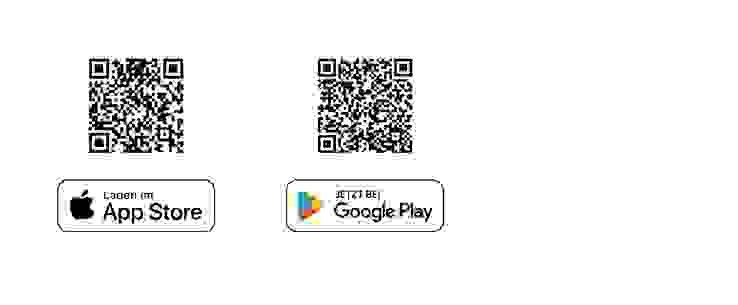
2
Öffnen Sie die App und tippen Sie auf den Button «Los geht's» und anschliessend auf «Ich bin bereits Kunde».
Tippen Sie jetzt auf «QR-Code scannen».
Der Aktivierungscode kann auch manuell eingegeben werden. Tippen Sie dafür auf «Aktivierungscode manuell eingeben».
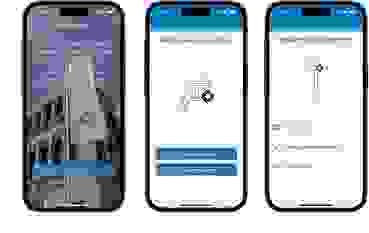
3
Tippen Sie auf «Erlauben», um der App HypiBanking den Zugriff auf die Kamera zu erlauben. Somit können Sie den «Aktivierungscode HypiBanking» per Kamera scannen.
Diesen haben Sie aus Sicherheitsgründen per Post erhalten.
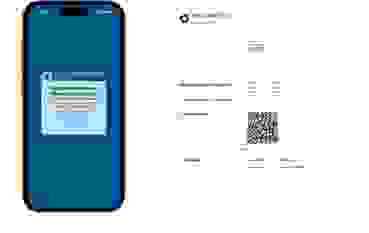
4
Scannen Sie nun den QR-Code auf dem Brief «Aktivierungscode HypiBanking» mit Ihrem Smartphone.
Anschliessend tippen Sie auf «Erlauben», damit die App HypiBanking Ihnen Mitteilungen senden darf.
Damit Sie zum Entsperren der App in Zukunft nicht Ihren Geräte-Code eingeben müssen, tippen Sie auf «Erlauben». Falls Sie das biometrische Entsperren Ihres Smartphones (Gesichtserkennung oder Fingerabdruck) auf Ihrem Gerät nicht eingerichtet haben, wird diese Aufforderung nicht erscheinen. Sie müssen dann jedes Mal Ihren Geräte-Code eingeben.
Wichtig: Pro QR-Code kann nur ein Gerät aktiviert werden! Weitere Geräte können in der App HypiBanking über das Menü «Einstellungen Login verwalten» registriert werden. Laden Sie mit dem zusätzlichen Gerät die App HypiBanking herunter und scannen Sie den angezeigten QR-Code vom registrierten Smartphone ab.
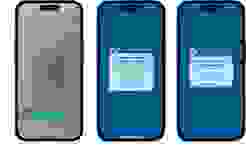
5
Das wars bereits. Sie können Ihr Gerät ab sofort für Ihr E-Banking benutzen.
Tippen Sie auf den Button «OK».
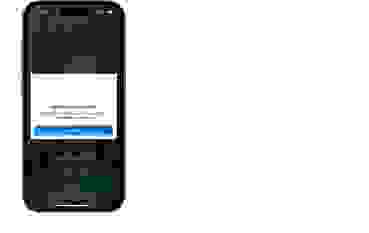
6
Rufen Sie nun auf Ihrem Tablet, Notebook oder Desktop-Computer die E-Banking-Loginseite ebanking.hbl.ch auf und geben Sie Vertragsnummer und Passwort ein und klicken Sie auf «Login».
Alternativ können Sie das E-Banking auch über unsere Webseite www.hbl.ch aufrufen. Klicken Sie dazu oben rechts auf «Login».
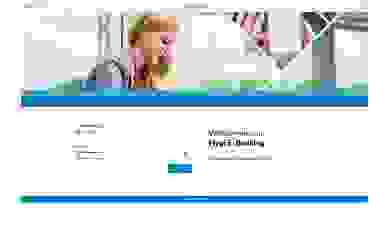
7
Bestätigen Sie das Login mit der App HypiBanking. Hierzu erhalten Sie eine Push-Nachricht. Tippen Sie auf diese. Die App HypiBanking wird geöffnet.
Sollten Sie keine Push-Nachricht erhalten öffnen Sie die App HypiBanking manuell.
Es wird Ihnen eine Prüfziffer angezeigt.
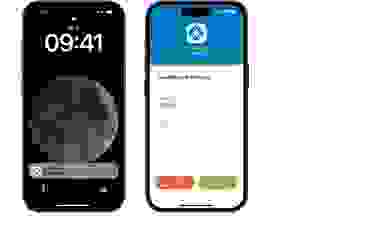
8
Vergleichen Sie diese Prüfziffer. Stimmt Sie überein, tippen Sie in der App HypiBanking auf den grünen Button «Akzeptieren».

9
Sie werden nun aus Sicherheitsgründen aufgefordert ein neues Passwort zu erstellen.
Klicken Sie anschliessend auf den Button «Bestätigen».
Herzlichen Glückwunsch. Sie haben Ihr E-Banking erfolgreich aktiviert.
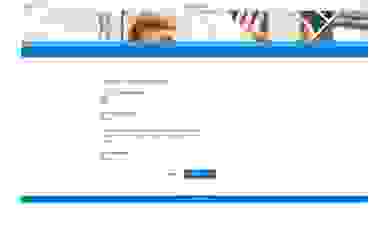
Anleitung zur Aktivierung Ihres Mobile Bankings
Für die Aktivierung des Mobile Bankings der Hypothekarbank Lenzburg benötigen Sie ein Smartphone (iOS oder Android) mit Internetzugang, kombiniert mit einem Tablet, Notebook oder Desktop-Computer. Ebenfalls müssen Sie bereits das E-Banking nutzen und aktiviert haben.
Video-Kurzanleitung
Schritt-für-Schritt-Anleitung
1
Rufen Sie auf Ihrem Tablet, Notebook oder Desktop-Computer die E-Banking-Loginseite ebanking.hbl.ch auf und geben Sie Vertragsnummer und Passwort ein und klicken Sie auf «Login».
Alternativ können Sie das E-Banking auch über unsere Webseite www.hbl.ch aufrufen. Klicken Sie dazu oben rechts auf «Login».
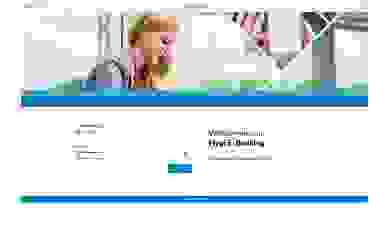
2
Bestätigen Sie das Login mit der App HypiBanking. Hierzu erhalten Sie eine Push-Nachricht. Tippen Sie auf diese. Die App HypiBanking wird geöffnet.
Sollten Sie keine Push-Nachricht erhalten öffnen Sie die App HypiBanking manuell.
Es wird Ihnen eine Prüfziffer angezeigt.
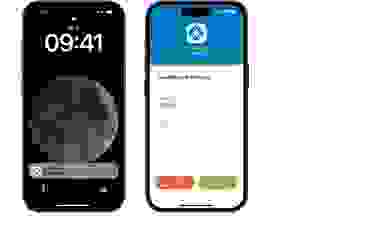
3
Vergleichen Sie diese Prüfziffer. Stimmt Sie überein, tippen Sie in der App HypiBanking auf den grünen Button «Akzeptieren».

4
Wählen Sie nach der Anmeldung oben rechts in der Navigation den Menüpunkt «Einstellungen».
Klicken Sie danach auf «Login verwalten».
Wählen Sie dann den Menüpunkt «Mobile PIN».
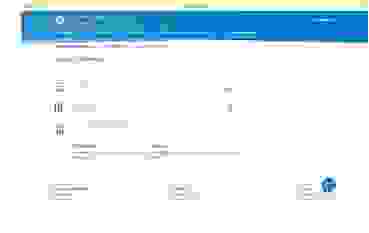
5
Geben Sie Ihr aktuelles E-Banking-Passwort ein, setzen Sie eine persönliche Mobile PIN und klicken Sie auf «Speichern».
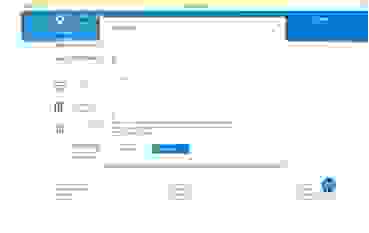
6
Öffnen Sie nun die App HypiBanking auf Ihrem Smartphone.
Tippen Sie auf «Anmelden».
Geben Sie Ihre Mobile PIN ein, welche Sie soeben festgelegt haben.

7
Damit Sie zum Entsperren der App in Zukunft nicht Ihre Mobile PIN eingeben müssen, können Sie das biometrische Login verwenden. Tippen Sie hierzu auf «Ja».
Falls Sie das biometrische Entsperren Ihres Smartphones (Gesichtserkennung oder Fingerabdruck) auf Ihrem Gerät nicht eingerichtet haben, wird diese Aufforderung nicht erscheinen. Sie müssen dann jedes Mal Ihren Geräte-Code eingeben.
Bestätigen Sie Ihre Anmeldung mit dem grünen Button «Akzeptieren».
Im Mobile Banking wird Ihnen keine Prüfziffer angezeigt, welche sie ablgeichen müssen.
Herzlichen Glückwunsch. Sie haben Ihr Mobile Banking erfolgreich aktiviert.
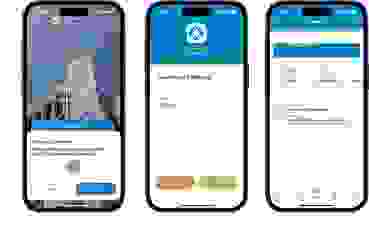
FAQ
Die App HypiBanking wird für Desktop Banking und Mobile Banking genutzt. Für Desktop Banking (am Computer) muss das Login zusätzlich in der App HypiBanking bestätigt werden.
Wenn Sie die App HypiBanking eingerichtet und sich bereits im E-Banking oder Mobile Banking angemeldet haben, brauchen Sie die FinSign App nicht mehr. Sie können die App von Ihrem Gerät entfernen.
Bitte stellen Sie sicher, dass die neuste Version der App HypiBanking installiert ist und ihr Smartphone mindestens über iOS 15.0 oder Android 9.0 verfügt. Ansonsten rufen Sie uns über die kostenlose E-Banking-Hotline 0800 813 913 an (werktags von 8.00 bis 12.00 Uhr und von 13.30 bis 17.30 Uhr).
Es können mehrere Geräte aktiviert werden. Für zusätzliche Geräte braucht es jeweils einen neuen Aktivierungscode. Senden Sie uns eine E-Mail (e-banking@hbl.ch) oder rufen Sie uns über die kostenlose E-Banking-Hotline 0800 813 913 an (werktags von 8.00 bis 12.00 Uhr und von 13.30 bis 17.30 Uhr). Wir stellen Ihnen einen neuen Aktivierungsbrief per Post zu.
Wichtig: Pro QR-Code kann nur ein Gerät aktiviert werden.
Eine zusätzliche App braucht es nicht mehr. Neu wurde die Zwei-Faktor-Authentifizierung (2FA) in die
App HypiBanking integriert und die Verifizierung erfolgt biometrisch (FaceID, Fingerprint) oder mit dem Geräte-PIN.
Wenn die App HypiBanking aus einem Backup wiederhergestellt wurde, braucht es keinen neuen Aktivierungscode. Die App HypiBanking funktioniert weiterhin. Wenn Sie die App HypiBanking aus dem Apple Store oder Google Play Store neu installiert haben, dann müssen Sie das neue Smartphone mit einem neuen Aktivierungscode aktivieren. Für einen neuen Aktivierungscode senden Sie uns eine E-Mail (e-banking@hbl.ch) oder rufen Sie uns über die kostenlose E-Banking-Hotline 0800 813 913 an (werktags von 8.00 bis 12.00 Uhr und von 13.30 bis 17.30 Uhr). Wir stellen Ihnen einen neuen Aktivierungsbrief per Post zu.
Ihre Vertragsnummer finden Sie auf der «Teilnahme-Erklärung E-Banking via Internet» oder auf Ihrem Passwortschreiben. In der FinSign App ist die Vertragsnummer ebenfalls ersichtlich (oben links HBL123456).
Vertragsnummer nicht gefunden? Rufen Sie uns über die kostenlose E-Banking-Hotline 0800 813 913 an (werktags von 8.00 bis 12.00 Uhr und von 13.30 bis 17.30 Uhr).
Melden Sie sich im E-Banking an. Unter «Einstellungen», «Login verwalten», «Mobile PIN ändern» kann eine neue Mobile PIN festgelegt werden.
Überprüfen Sie in den Einstellungen Ihres Mobilgeräts, ob die Funktion «Benachrichtigungen anzeigen» (Android-Geräte) bzw. «Mitteilungen erlauben» (iPhone/iPad) für die App HypiBanking zugelassen ist.

